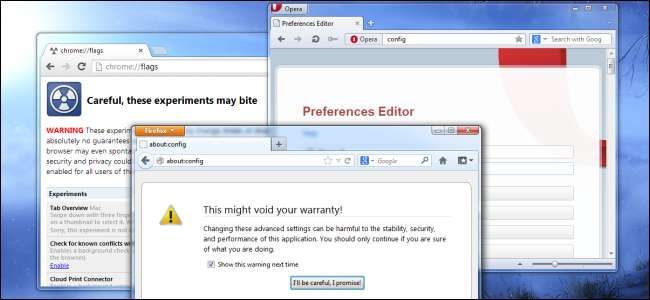
A böngészők tele vannak beállításokkal és opciókkal, amelyek közül sok rejtve van. Minden böngészőnek van egy olyan helye, ahol módosíthatja azokat a speciális beállításokat, amelyek nem állnak rendelkezésre a szokásos opcióablakban.
Vegye figyelembe, hogy ezeknek a beállításoknak a megváltoztatása negatívan befolyásolhatja a böngésző teljesítményét, stabilitását vagy biztonságát. Ezen beállítások közül sok oka van.
Google Chrome
A Google Chrome stabil beállításai a Beállítások oldalon láthatók. A Chrome-nak azonban van egy oldala, ahol módosíthatja a kísérleti beállításokat és engedélyezheti a kísérleti funkciókat. Ezek az opciók bármikor megváltozhatnak vagy eltűnhetnek, és nem szabad stabilnak tekinteni őket. Komoly problémákat okozhatnak, ezért saját felelősségére használja fel őket.
Ha meg szeretné tekinteni és módosítani szeretné ezeket a beállításokat, írja be króm: // zászlók vagy kb: zászlók a Chrome címsorába, és nyomja meg az Enter billentyűt.

Például az itt található beállítások egy része magában foglalja a Chrome OS stílusú alkalmazásindító engedélyezését a Windows tálcán („A Chrome-alkalmazások indítójának megjelenítése”), a szinkronizálhatja a kedvenc ikonjait a Chrome nyitott lapjának szinkronizálásának részeként („Engedélyezze a favicon szinkronizálást”), és mentse a teljes weboldalakat egyetlen MTHML fájlként („Oldal mentése MHTML formátumban”).
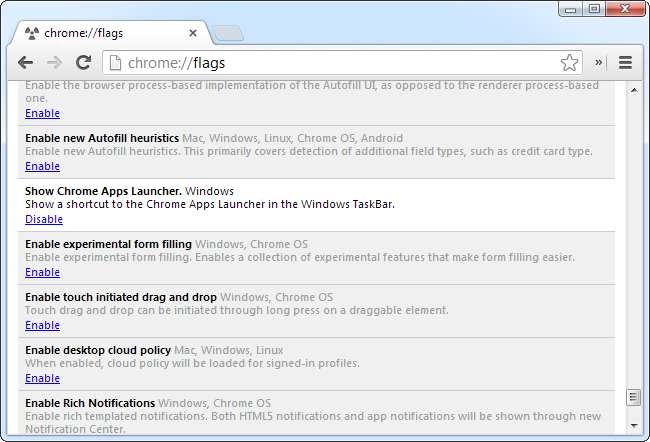
A beállítás megváltoztatása után újra kell indítania a Chrome-ot, hogy a változás életbe lépjen.
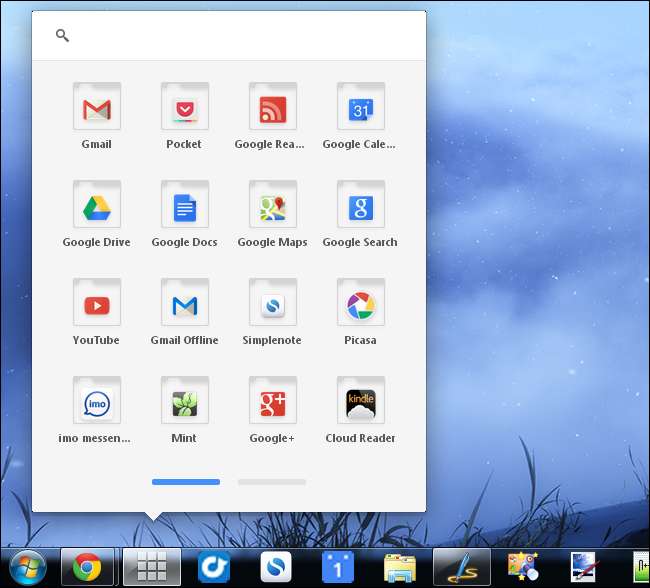
Mozilla Firefox
A Firefox speciális beállításainak eléréséhez írja be a következőt: about: config a címsorába, és nyomja meg az Enter billentyűt. Megjelenik egy figyelmeztető oldal. Vegye komolyan a figyelmeztetést - komoly problémákat okozhat Firefox-profiljával, ha nem tudja, mit csinál.
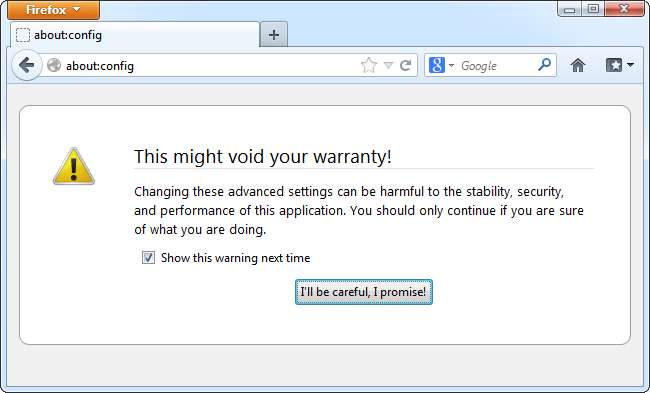
A Firefox about: config oldala minden Firefox-beállítást tárol, beleértve a grafikus felületen konfigurálható beállításokat és a telepített kiterjesztések beállításait. A félkövér betűs beállítások az alapértelmezett beállítások, míg a félkövér betűs beállítások megváltoztak.
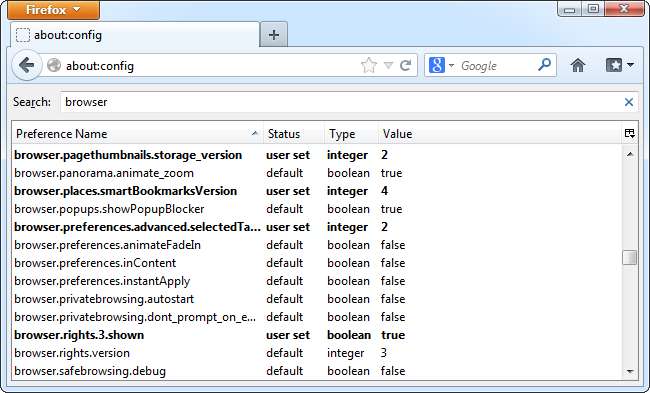
Ugyanakkor érdekes rejtett beállításokat is itt talál. Egy érdekes példa a browser.ctrlTab.previews beállítás.
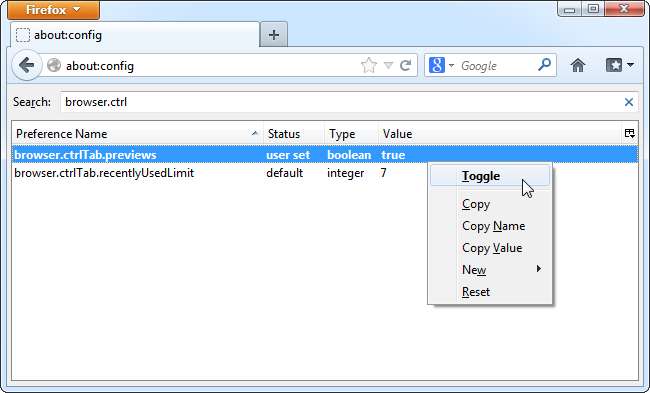
Ha engedélyezi ezt a beállítást, akkor a megnyitott lapok indexképét láthatja, amikor a Ctrl + Tab gyorsbillentyűt használja a lapok közötti váltáshoz. Ez az előnézeti lista csak akkor jelenik meg, ha elegendő fül van nyitva. Alapértelmezés szerint minimum 7-re van állítva, de ezt módosíthatja a browser.ctrlTab.recentlyUsedLimit beállítás.
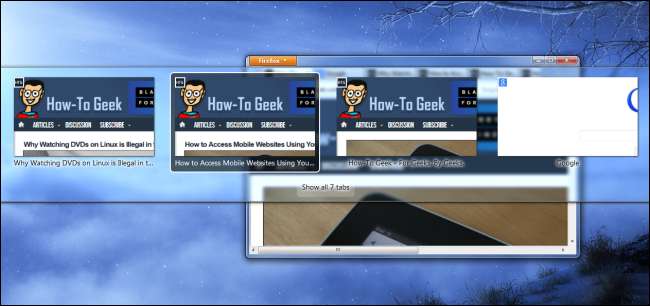
Megtekintheti a about: config oldalt a keresőmezővel, de jobb, ha érdekes listákat talál az interneten: config tweaks online. Ha talál egy módosítást, amelyet el szeretne készíteni, annak megváltoztatása egyszerű.
internet böngésző
Az Internet Explorer olyan beállításokkal rendelkezik, amelyek nem módosíthatók a felhasználói felületről, de ezek elérése nem olyan egyszerű. Ezek a beállítások módosíthatók a Windows rendszerleíró adatbázisából vagy a Windows rendszeren keresztül Csoportházirend-szerkesztő . Ezen opciók többsége a rendszergazdák számára készült, hogy lezárják és testreszabják az IE központi telepítéseket a hálózaton.
Ha rendelkezik a csoportházirend-szerkesztővel, amely nem érhető el a Windows otthoni verzióiban, használhatja a speciális IE-beállítások megtekintésére és módosítására. Megnyitásához nyomja meg a Windows billentyűt, írja be gpedit.msc a Start menübe (vagy a Start képernyőre, ha Windows 8 rendszert használ), és nyomja meg az Enter billentyűt. (Ha a csoportházirend-szerkesztő nem jelenik meg, akkor valószínűleg a Windows Home verziója van a csoportházirend-szerkesztő nélkül.)
Az IE beállításait az Administration Templates \ Windows Components \ Internet Explorer részben találja meg.
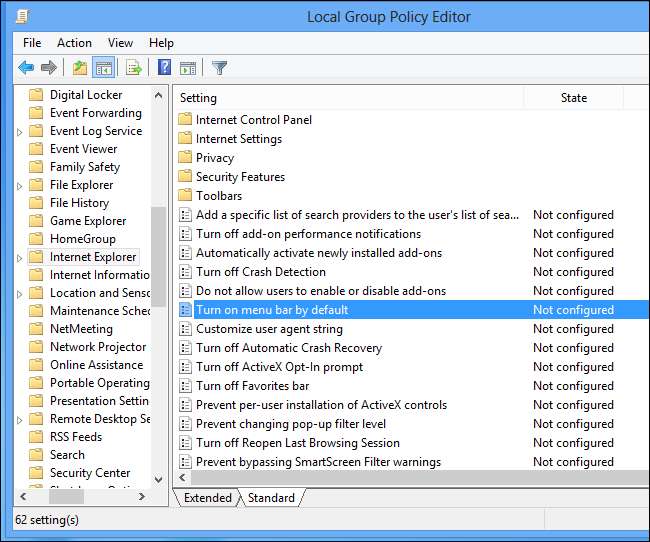
Például, ha hiányzik a régi Fájl / Szerkesztés / Nézet menü, alapértelmezés szerint engedélyezheti a Alapértelmezés szerint kapcsolja be a menüsort házirend engedélyezve.
Opera
Az Opera speciális beállításainak eléréséhez írja be a következőt: opera: konfig az Opera címsorába, és nyomja meg az Enter billentyűt. Az Opera Beállítások Szerkesztője úgy működik, mint egy barátságosabb megjelenés: config.
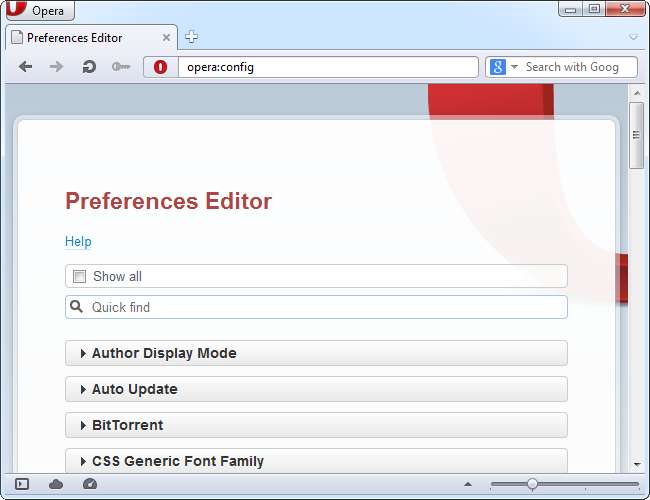
Hasonlóan más böngészőkhöz, az Opera Beállítások Szerkesztőjében is számos beállítást talál, beleértve mind a standard felületen elérhető, mind a rejtett beállításokat, amelyeket csak ezen az oldalon lehet megváltoztatni. A beállításokat az oldalon található gyorskereső mező segítségével keresheti. A Firefox about: config oldaltól eltérően az Opera opera: config beépített súgótippeket tartalmaz, amelyek elmagyarázzák az egyes beállításokat.
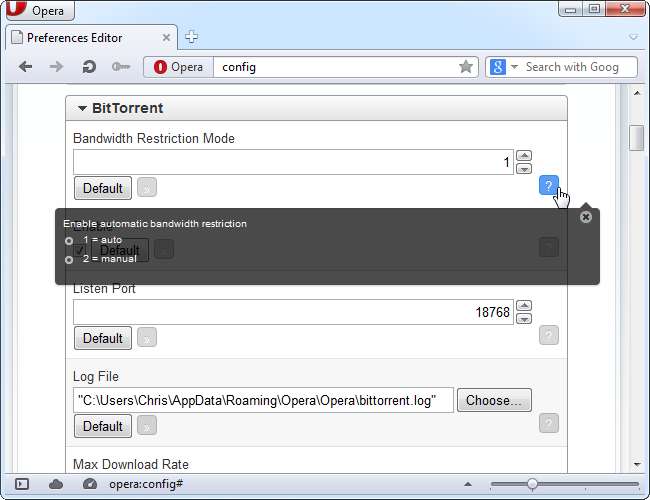
Úgy tűnik, hogy a Safarinak nincs megfelelő helye a speciális, rejtett beállítások testreszabásához. Ha a módosítani kívánt beállítás nem áll rendelkezésre a Safari beállításai ablakban, akkor nincs szerencséje - hacsak nem talál bővítményt a módosításához.







